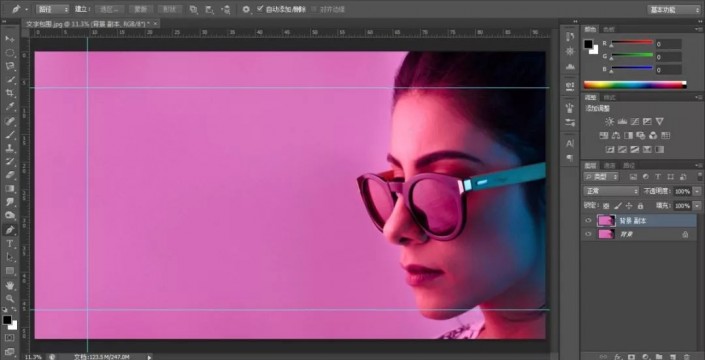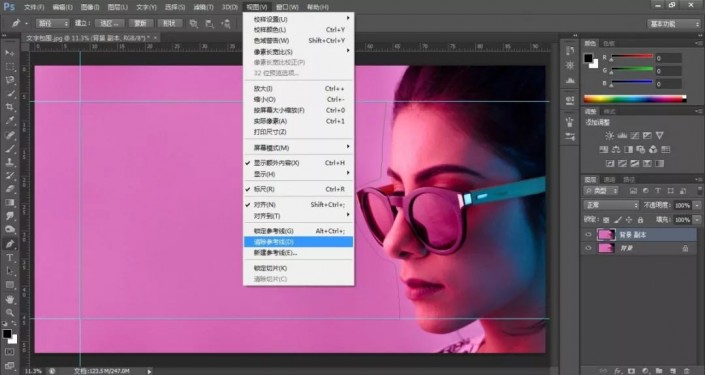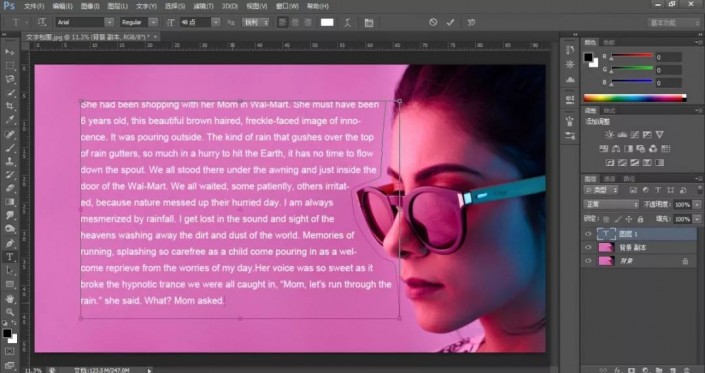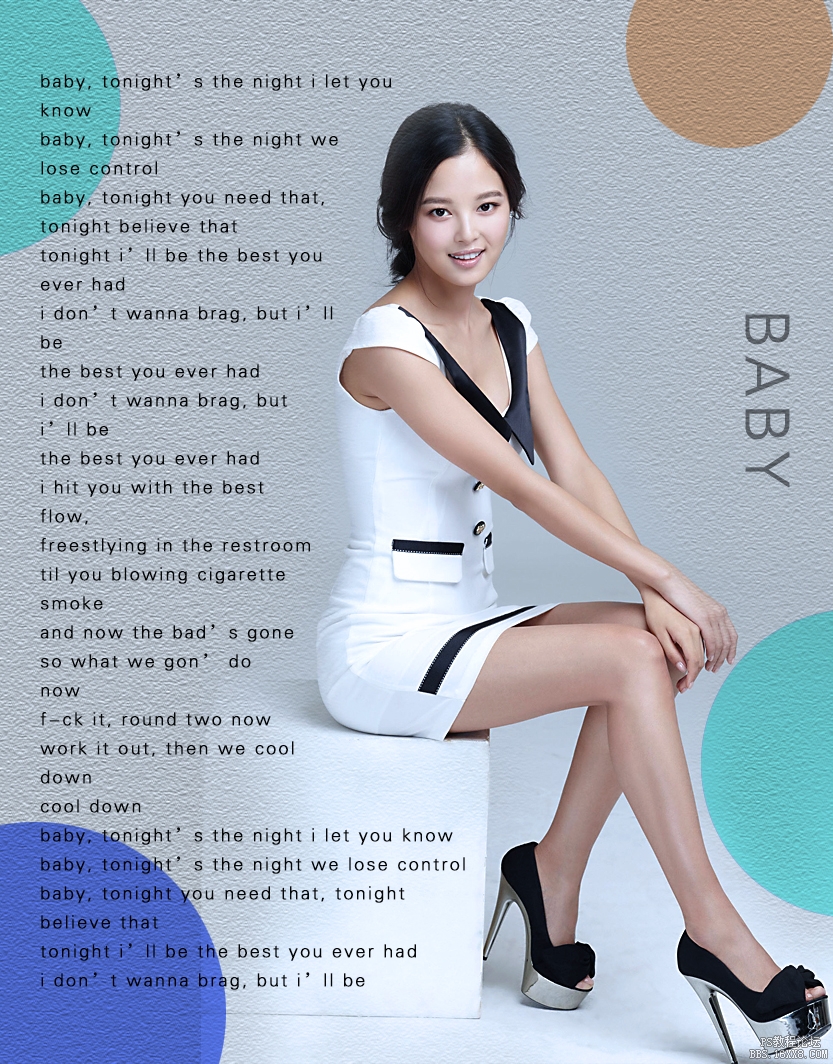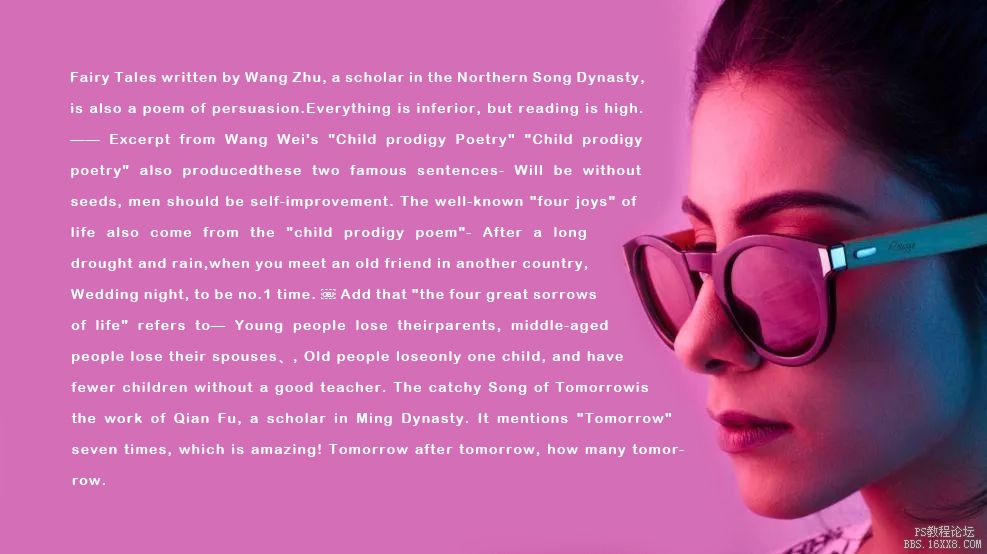文字人像,利用PS创建文字包围人像的效果
来源:公众号
作者:PS修图案例教程
学习:3473人次
教程通过PS制作一款创意十足的文字包围人像效果,整个图片效果看上去极具设计感,看上去比较高大上,实际操作起来确实比较简单的,在制作过程中建议尽量使用较小的字符,这样看上去更有效果,通过操作你会发现简单的几个步骤就会呈现很有设计感的一幅作品,制作本教程的时候素材不受限制,具体通过实际操作来练习一下吧,相信你会创作出具有自己风格的作品。
效果图:
操作步骤:
将鼠标放在标尺处,分别拖拽出三条参考线,显示/隐藏标尺的快捷键http://www.16xx8.com/photoshop/jiaocheng/110097.html:Ctrl+R
用钢笔工具(P)沿人物轮廓勾出路径,然后再沿参考线划出文字边框,钢笔工具划直线快捷键:按住Shift然后点击
清除参考线
选择文字工具(T),设置字体、颜色、格式
输入文字
完成:
教学制作完成了,整体制作比较简单,素材也比较好找,在对教程进行制作的时候,同学们要注意字体越小,包围效果越明显,还可以举一反三,创建三面包围的效果。
学习 · 提示
相关教程
关注大神微博加入>>
网友求助,请回答!
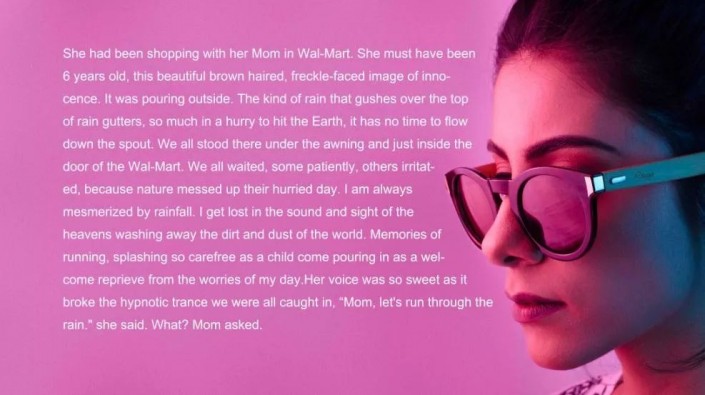 搜索公众号photoshop教程论坛,免费领取自学福利
搜索公众号photoshop教程论坛,免费领取自学福利